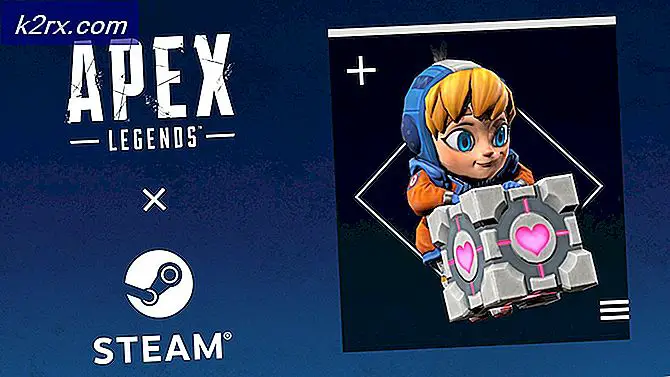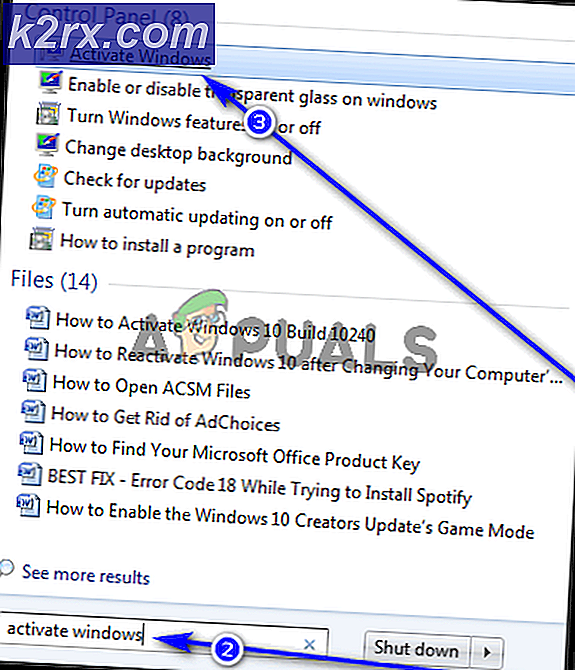Windows 10 Yükleme Hatası 0XC1900101 - 0x20017 Nasıl Onarılır
Hatası 0xC1900101 - 0x20017, Windows 10'a yükseltme / yükleme başarısız olduğunda ortaya çıkan bir Windows 10 yükleme hatasıdır. Verdiği mesaj normal kullanıcı anlayışının dışındadır ve kafalarını bir çözüm aramak için kaşıyarak bırakır. Yükleme işlemi, BOOT işlemi sırasında SAFE_OS aşamasında bir hatayla başarısız oldu. Bu hata, Windows 7'den Windows 8'e yükseltmeye çalışırken de ortaya çıkabilir. Sorunu düzeltmek için çeşitli yöntemler denedikten sonra, benim için işe yarayanları önereceğim ve umarım sizin için de çalışacağım.
Windows'ta bir geri yükleme noktası oluşturun
İleriye gitmeden önce, bir şeyler ters giderse geri yükleme noktası oluşturmalısınız, sistemi çalıştığı noktaya geri götürmelisiniz. Bir sistem geri yükleme noktası oluşturmak için; Windows tuşunu basılı tutun ve klavyenizdeki R tuşuna basın . Açılan çalıştırma iletişiminde; tip
SystemPropertiesProtection.exe
Daha sonra Oluştur'a tıklayın, bir geri yükleme noktasının adını belirtin Tamam'a tıklayın ve onaylayın. Geri yükleme noktası oluşturmayı onaylayan diyaloğu bekleyin.
Çakışan Sürücüleri Aygıt Yöneticisi'nden Kaldırma
Şimdi Windows Tuşunu tekrar tutun ve R tuşuna basın ve çalışma iletişim kutusuna hdwwiz.cpl yazın.
OK düğmesine bastığınızda; Aygıt Yöneticisi'ne yönlendirileceksiniz . Aygıt Yöneticisi'nden kablosuz bağdaştırıcınızın ve Bluetooth aygıtının sürücülerini kaldırın.
PRO TIP: Sorun bilgisayarınız veya dizüstü bilgisayar / dizüstü bilgisayar ile yapılmışsa, depoları tarayabilen ve bozuk ve eksik dosyaları değiştirebilen Reimage Plus Yazılımı'nı kullanmayı denemeniz gerekir. Bu, çoğu durumda, sorunun sistem bozulmasından kaynaklandığı yerlerde çalışır. Reimage Plus'ı tıklayarak buraya tıklayarak indirebilirsiniz.Ayrıca Bluetooth adaptörünüzü listede bulup kaldırmanız gerekir. Kaldırma seçeneğini seçtiğinizde; Sadece kaldırmak veya sürücü paketini kaldırmak isteyip istemediğinizi sorabilir. Sadece orijinal sürücüyü koruyabilmesi için Kaldır'ı seçin. Bunları geri yüklemek otomatik kurulumun veya en kötü durumun bir parçası olmalıdır; bunları yalnızca üreticinin sitesinden indirebilir ve sadece Kablosuz'u kaldırdığımız için yeniden yüklemek veya Ethernet üzerinden USB Flash Disk'e kopyalayabilirsiniz; ethernet çalışması gerekir.
Kablosuz Adaptörünüzü / Bluetooth'unuzu BIOS'tan Devre Dışı Bırakın
Artık sürücü kaldırıldığından beri; PC'yi BIOS'a yeniden başlatın. Yeniden başlatma sırasında BIOS'a girme seçeneklerini göreceksiniz; POST ekranında sadece birkaç saniye kullanılabilir olacak, böylece BIOS'a girmek için uygun tuşa basmanız yeterli olacaktır. Çoğu sistemde, BIOS'a girmenin anahtarı F2'dir.
BIOS'a girdiğinizde, sol / sağ ok tuşlarını kullanarak Gelişmiş sekmesine gidin. Ardından Kablosuz alanına gidin. Kablosuz bağlantınızı buradan ve bluetooth varsa devre dışı bırakın. Onları devre dışı bıraktığınız gibi yeniden etkinleştirmeniz gerekir.
Son dokunuşlar
Her şey yolunda! Artık herhangi bir ek RAM yüklüyse bunları kaldırın. Harici Disk Sürücüler, USB Yazıcılar vb. Gibi harici aygıtlar bağlıysa (bunları sökün).
Windows 10'u yükleme
PC'yi başlatın ve başlangıçta internet erişimi olmayan yere götürmeniz gerekir. (not): sadece kablosuz ağları devre dışı bıraktık, ethernet'i değil. Gerekirse, doğrudan yönlendiriciye bağlamak için bir Ethernet kablosu kullanabilirsiniz.
Windows tuşunu basılı tutun ve Çalıştır iletişim tipinde ve tuşlarına basın
C: \ $, Windows ~ WS \ Sources \ Windows.
Kurulumu çalıştırmak için setup.exe dosyasına çift tıklayın. Artık hata olmadan başarılı bir kurulum olacak. Hepsi bittiğinde; Kablosuz ve Bluetooth'unuzu yeniden etkinleştirin ve Windows'un sürücüleri otomatik olarak alıp almadığını kontrol edin, eğer değilse, sürücüleri başka bir bilgisayar kullanarak bir USB'ye koyarak veya söz konusu bilgisayarı bağlayarak üreticinin sitesinden indirebilirsiniz. İnternet ve doğrudan üreticilerin sitesinden indiriliyor.
Çoğu durumda; Bu, ayarlar genellikle jenerik olduğundan, ancak bazı üreticilerle durumun böyle olmaması nedeniyle sorunu düzeltir. Yukarıdaki yöntemler sizin için işe yaramazsa; sonra kurulum yapmak için Ağ Arabirim Kartı / RAM'i (Geçici olarak) kaldırmanızı öneririm.
PRO TIP: Sorun bilgisayarınız veya dizüstü bilgisayar / dizüstü bilgisayar ile yapılmışsa, depoları tarayabilen ve bozuk ve eksik dosyaları değiştirebilen Reimage Plus Yazılımı'nı kullanmayı denemeniz gerekir. Bu, çoğu durumda, sorunun sistem bozulmasından kaynaklandığı yerlerde çalışır. Reimage Plus'ı tıklayarak buraya tıklayarak indirebilirsiniz.